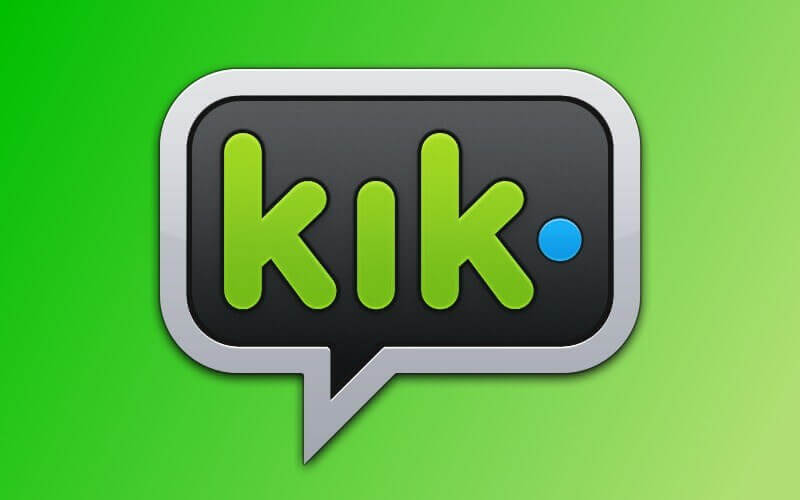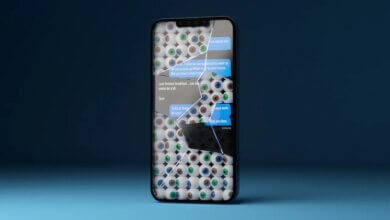Kako preveriti skrivne aplikacije pametnega telefona (iPhone in Android)

Raziskave goljufanja lahko rečemo, da gre za iskanje informacij o goljufanju s preučevanjem različnih aplikacij za pametne telefone. Priljubljene aplikacije SNS, e-pošta, sporočila, koledarji, brskalniki itd. so polni goljufajočih informacij, zato so pogosto tarča. Vendar to ni edina aplikacija, ki jo je treba preveriti. Medtem ko vaš ljubimec vara, morda uporabljate aplikacije, ki vam pomagajo zabeležiti ali izbrisati podatke o varanju. Če imate čas, je pametno preveriti ne le znane in priljubljene aplikacije, temveč tudi druge aplikacije.
Če želite preveriti aplikacijo, morate najprej poznati stanje aplikacije, nameščene na pametnem telefonu. Vendar ni dovolj, da odprete meni telefona in preverite ime ikone ali aplikacije. Zanima me, kako preprosto preveriti aplikacije pametnega telefona na seznamu. Poleg tega, kaj morate storiti, če želite preveriti aplikacijo, ki jo je vaš ljubimec kupil, vendar je ni namestil na pametni telefon?
Ker gre za pametni telefon vašega ljubimca, ni preprosto preveriti aplikacije za pametni telefon. Ta članek predstavlja, kako preveriti aplikacije za pametni telefon iPhone/Android, tudi skrite.
Kako preveriti aplikacije za iPhone
Najprej odprite aplikacijo iPhone AppStore.
Nato spodaj desno kliknite »Posodobi«. Zdaj lahko preverite aplikacijo, ki ste jo kupili za Apple ID svojega ljubimca. »Vse« so vse kupljene aplikacije, aplikacije »Ni na tem iPhoneu« pa so kupljene z istim Apple ID-jem, vendar niso nameščene v tej napravi. Bolje je preveriti oboje.
Kako preveriti aplikacije za pametni telefon Android
Preverite aplikacijo neposredno na zaslonu aplikacije
Nekateri pametni telefoni Android so razdeljeni na začetni zaslon in zaslon aplikacij. Aplikacija, prikazana na zaslonu aplikacije, je prava, aplikacijo, prikazano na začetnem zaslonu, pa lahko imenujemo bližnjica. Če torej želite preveriti aplikacijo, lahko preverite neposredno zaslon aplikacije.
Aplikacije, ki jih želite skriti na začetnem zaslonu, lahko izbrišete tako, da jih postavite v koš za smeti. Če želite izbrisano aplikacijo vrniti na začetni zaslon, lahko aplikacijo vnesete z zaslona aplikacij na začetni zaslon.
Preverite aplikacije v nastavitvah telefona Android
Odprite aplikacijo »Nastavitve« na pametnem telefonu Android in izberite »Aplikacije« ali »Aplikacije«. Ime »aplikacije« se nekoliko razlikuje glede na vrsto pametnega telefona Android.
Nato izberimo »Upravljanje aplikacij«. Zdaj lahko preverite nameščene aplikacije na pametnem telefonu Android in izbrišete/ponastavite aplikacijo.
Preverite aplikacijo v trgovini z aplikacijami za pametne telefone Android
Odprite trgovino z aplikacijami za Android. Uporabljena trgovina z aplikacijami se razlikuje glede na osebo, zato je tukaj opisano, kako preverite aplikacijo na primeru najbolj priljubljene »Google Play«.
Ko odprete Google Play, pritisnite gumb na levi in nato na prikazanem seznamu tapnite »Moje aplikacije in igre«.
Preverite lahko aplikacije, ki ste jih do zdaj namestili, vendar upoštevajte, da lahko izbrišete zgodovino namestitve Google Play.
V »Nameščeno« so prikazane samo aplikacije, nameščene na pametnem telefonu, ki se trenutno uporablja, »Vse« pa ni samo to, ampak so prikazane tudi aplikacije, ki so bile nameščene v preteklosti, vendar niso bile nameščene na terminalu. Je.
Kako najti skrite aplikacije za goljufanje
Ker gre za aplikacijo za varanje, obstaja možnost, da je ljubimec aplikacijo skril na poseben način, ker odnos varanja ni dober. Če ne želite, da je vaša ikona aplikacije vidna drugim, lahko uporabite funkcijo pametnega telefona iPhone/Android, da skrijete ikono aplikacije! Obstaja tudi način, kako otežiti ogled aplikacije od začetka, čeprav ni popolnoma skrit.
Za iPhone
1. Dajte ga v mapo
Ko preverjate aplikacijo z anketo o aferah, si običajno predogledate aplikacijo na začetnem zaslonu.
Takrat bodite pozorni na mapo na zaslonu. Ustvarite lahko več kot 2 strani map iPhone! In tudi če ustvarite več kot drugo stran mape, lahko aplikacijo preverite na prvi strani samo z začetnega zaslona.
Če ne morete preveriti neposredno z začetnega zaslona in niste lastnik uporabnika, morda ne boste vedeli, da obstaja druga stran, tudi če odprete mapo. Tukaj morate biti pri preiskavi najbolj previdni.
2. Skrijte aplikacijo z začetnega zaslona
Nasveti za skrivanje aplikacij na začetnem zaslonu. Najprej izpolnite prvo stran z aplikacijo, nato pa na drugi strani pripravite aplikacijo, ki jo želite skriti. Nato pritisnite in pridržite aplikacijo, ki jo želite skriti, se premaknite z druge strani na prvo stran in prekrijte aplikacijo na prvi strani, da ustvarite mapo. Toda ne odmaknite prsta z aplikacije, ki jo želite skriti, ko se mapa prikaže.
Nazadnje vzemite aplikacijo, ki jo želite skriti, izven mape in jo premaknite stran od prsta, da se ne prekriva z drugimi aplikacijami … Aplikacija je skrita na začetnem zaslonu! Aplikacija seveda ni bila izbrisana. Aplikacije, ki so izginile, je mogoče pridobiti v »Nastavitve«> »Splošno«> »Ponastavi«> »Ponastavi postavitev začetnega zaslona«. Pokažimo aplikacijo, da se na ta način skrijemo tudi med raziskovanjem!
3. Funkcionalna omejitev
Odprite zaslon za omejitev funkcij v vrstnem redu »Nastavitve«> »Splošno«> »Omejitev funkcij« v napravi iPhone. Če omejite delovanje aplikacije, ikona aplikacije izgine in aplikacije same ni mogoče uporabljati. Za nastavitev/preklic omejitve delovanja je potrebno po nastavitvi vnesti geslo.
Če nastavite geslo, bo izklop gumba za dovoljenje na desni strani aplikacije omejil funkcionalnost aplikacije.
Če ljubimec omeji aplikacijo za afero s to funkcijo, morda ne boste mogli preveriti vsebine aplikacije, ko imate afero. Toda tudi če ne poznate svojega gesla, lahko odprete ta zaslon »omejene funkcije« in preverite ikono in ime omejene aplikacije.
4. Takoj poiščite s funkcijo iskanja Spotlight
Skrite aplikacije je mogoče zaznati s funkcijo iskanja iPhone Spotlight. To funkcijo lahko uporabite tako, da povlečete začetni zaslon iPhona od zgoraj navzdol ali od leve proti desni. Vnesite ključne besede, da poiščete ciljno aplikacijo.
Za Android
Vse aplikacije niso navedene na zaslonu aplikacije za pametni telefon Android. Nekatere aplikacije lahko uporabljajo funkcije, kot sta »Skrij aplikacijo« in »Skrij aplikacijo« s pritiskom na zgornji desni gumb. Zdaj lahko skrijete izbrano aplikacijo. Seveda lahko v primeru goljufanja skrito aplikacijo prikažete po dotiku funkcije »skrij aplikacijo«.
Obstaja tudi "skrivna aplikacija", ki skriva podatke o goljufanju in skriva aplikacijo
Zgoraj je opisano, kako skriti in prikazati aplikacijo s standardnimi funkcijami pametnih telefonov Android in iPhonov. Če pa uporabljate skrivno aplikacijo, ki so jo razvile tretje osebe, lahko aplikacijo za pametni telefon skrijete.
1. GalleryVault (iPhone / Android)
Ta aplikacija se imenuje tudi »zasebni foto studio«. Ima funkcijo za skrivanje skrivnih fotografij in videoposnetkov, sama aplikacija pa ima funkcijo za "skrivanje ikon", tako da je priročno skriti goljufive fotografije in videoposnetke.
2. Skrivni dom (Android)
Je domača aplikacija, ki ima funkcijo za skrivanje ikone aplikacije na zaslonu. Preklapljate lahko med skritimi in vidnimi aplikacijami, izbranimi v paketu.
Ko preiskujete varanje, ne pozabite preveriti aplikacij, ki jih uporablja vaš ljubimec. Če obstaja aplikacija, ki skriva takšne skrivnosti, mora biti nekaj skrivnosti skrito v pametnem telefonu, tudi če ne gre za goljufanje podatkov.
Najboljši način za preverjanje aplikacij pametnega telefona, ne da bi vedeli

Preverjanje nameščenih aplikacij vzame veliko časa. Morda bo težko za tiste, ki želijo izkoristiti priložnost in opraviti goljufanje v kratkem času. Ko že govorimo o goljufanju, so aplikacije SNS in e-pošta verjetno pomembnejši. Kaj pa v tem primeru, če preverite nameščeno aplikacijo pametnega telefona prek orodja za nadzor pametnega telefona – mSpy. mSpy je aplikacija, ki vam omogoča preprosto preverjanje nameščenih aplikacij v pametnem telefonu.
Opomba: mSpy je aplikacija, ki spremlja podatke pametnega telefona, zbira različne podatke in nato potrdi z nadzorne plošče mSpy. Če ga namestite na pametni telefon svojega ljubimca, lahko preprosto zbirate podatke o pametnem telefonu svojega ljubimca, zato morate pred uporabo mSpy prevzeti lastno odgovornost in pridobiti predhodno pisno dovoljenje in soglasje svojega ljubimca.
1. korak. Prenesite aplikacijo mSpy
Ko kupite storitev spremljanja pametnega telefona mSpy, boste prejeli e-poštno sporočilo z navodili, kako namestiti mSpy in kako nastaviti svoj pametni telefon. V tem primeru namestite aplikacijo mSpy na svoj pametni telefon, kot je opisano v priročniku.
2. korak. Prijavite se v nadzorno ploščo mSpy
Uporabniško ime in geslo, ki ste ga pripravili za prijavo v mSpy nadzorna plošča bo poslana tudi po e-pošti z nakupom mSpy. Za ogled podatkov pametnega telefona, ki jih zbira aplikacija mSpy, se morate prijaviti v nadzorno ploščo.
Korak 3. Nadzorna plošča mSpy
Ko je aplikacija mSpy nameščena v telefonu, se bo začela izvajati v ozadju. Ni obvestila. S tem boste začeli spremljati in zbirati podatke na vašem pametnem telefonu.
4. korak. Preverite nameščene aplikacije
Zbiranje podatkov za pametne telefone zahteva čas. Nato se prijavite v nadzorno ploščo in preverite nameščene aplikacije. Na seznamu na levi kliknite »Nameščene aplikacije«.

Zdaj lahko vidite ime in različico aplikacije, ki ste jo namestili, velikost aplikacije, točko namestitve in drugo. Na nadzorni plošči lahko tudi blokirate aplikacije pametnega telefona. Ko ste namestili mSpy, lahko tudi preverite sporočila LINE, vohuniti za sporočili nekoga, ne da bi vedeliin najti lokacijo nekoga.
Previdno z aplikacijo za kontakt!
Če želite podatke o goljufanju prejemati iz aplikacije za pametni telefon, bodite še posebej pozorni na vsebino aplikacije za sporočila/e-pošto in aplikacije SNS. Če nimate časa za preverjanje številnih orodij za stike enega za drugim, lahko spremljate nekatere aplikacije SNS, e-pošto in sporočila na nadzorni plošči prek aplikacije za nadzor pametnega telefona mSpy.

Kako koristna je bila ta objava?
Kliknite na zvezdico, da jo ocenite!
Povprečna ocena / 5. Število glasov: